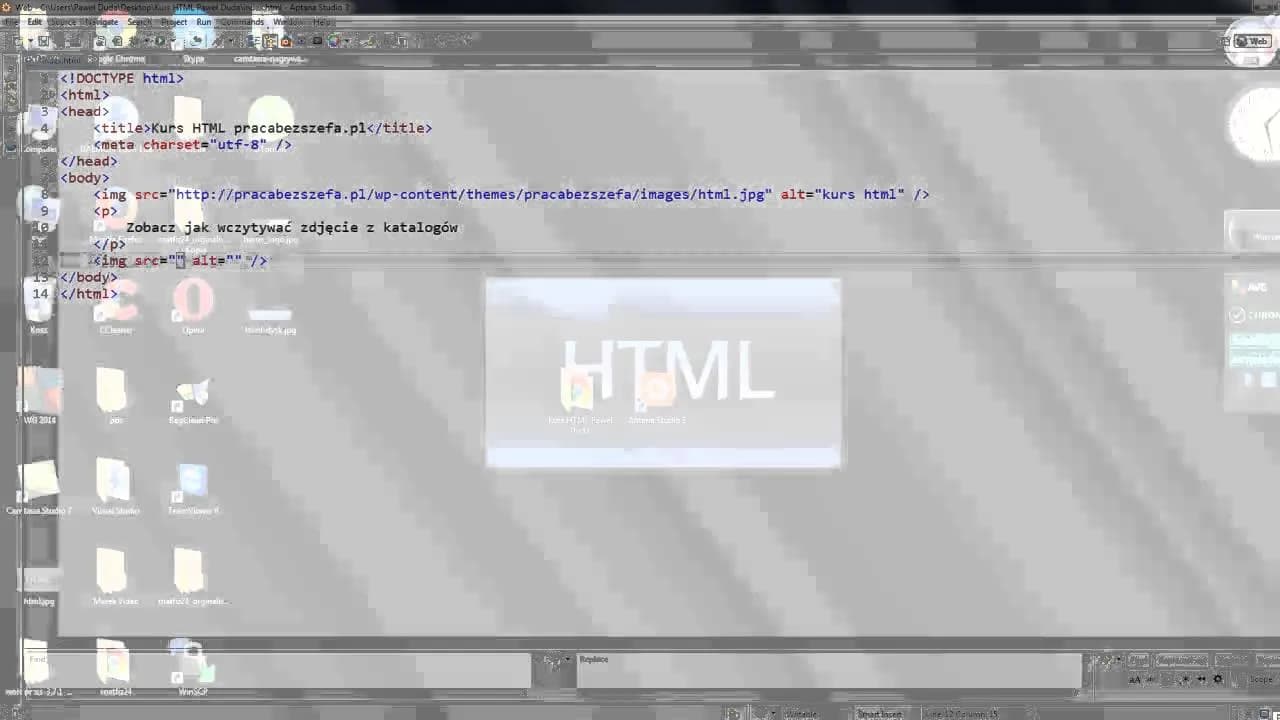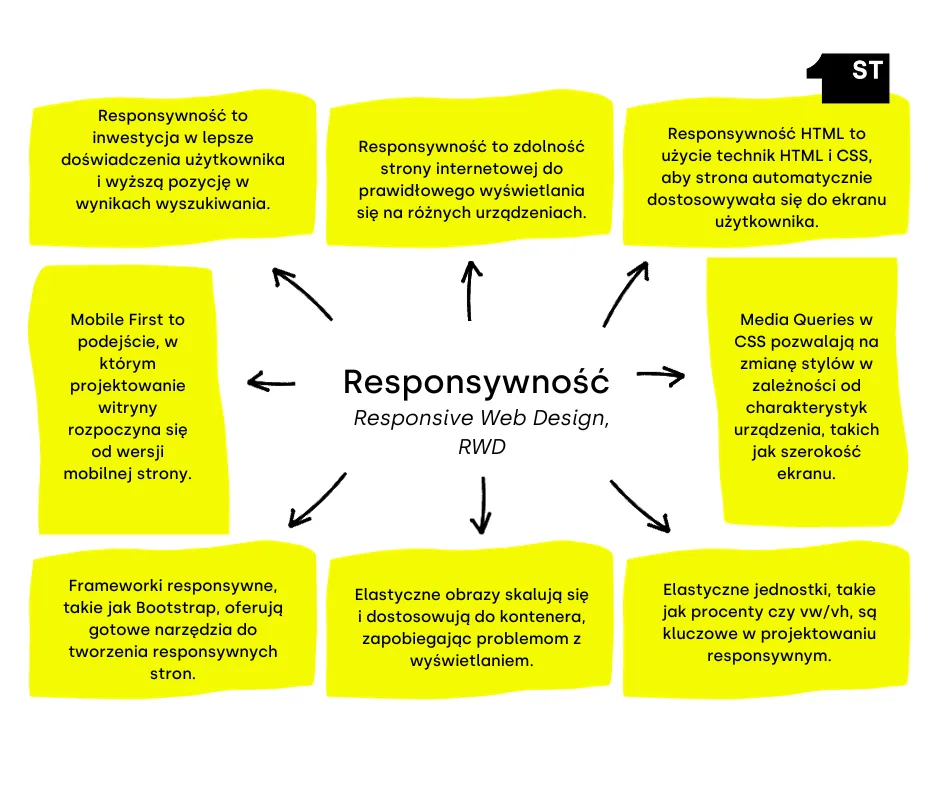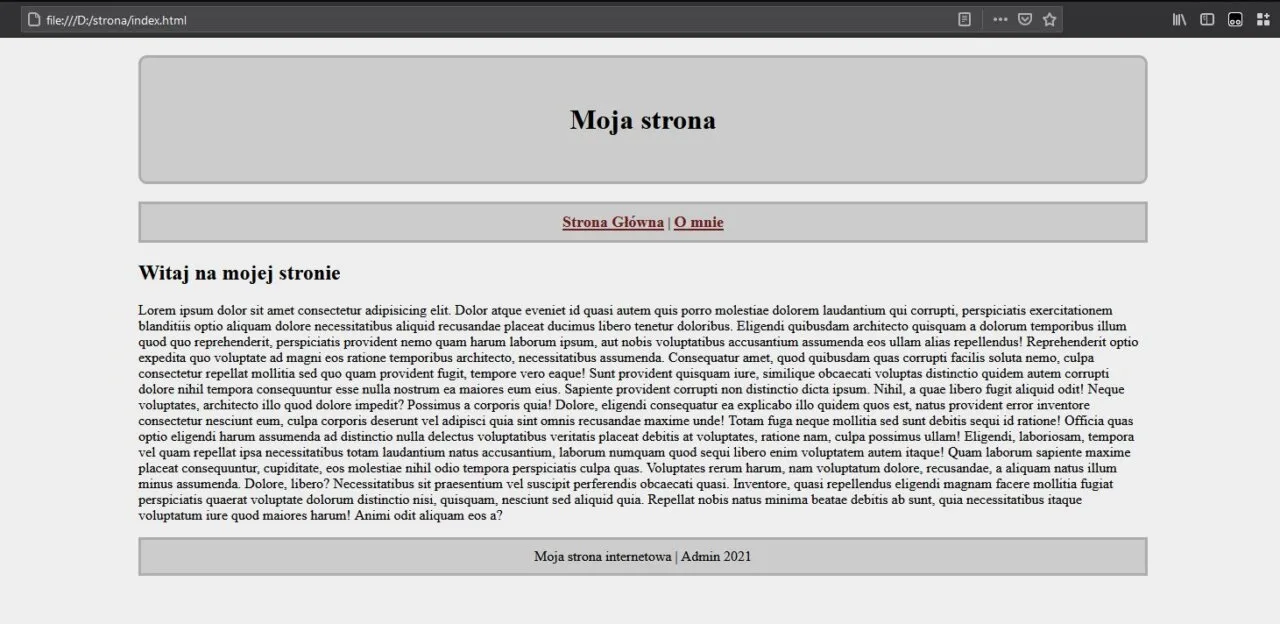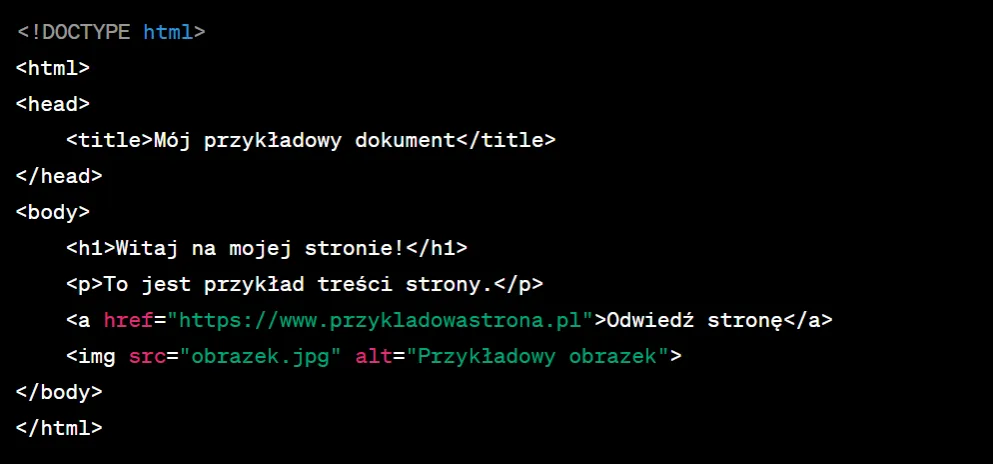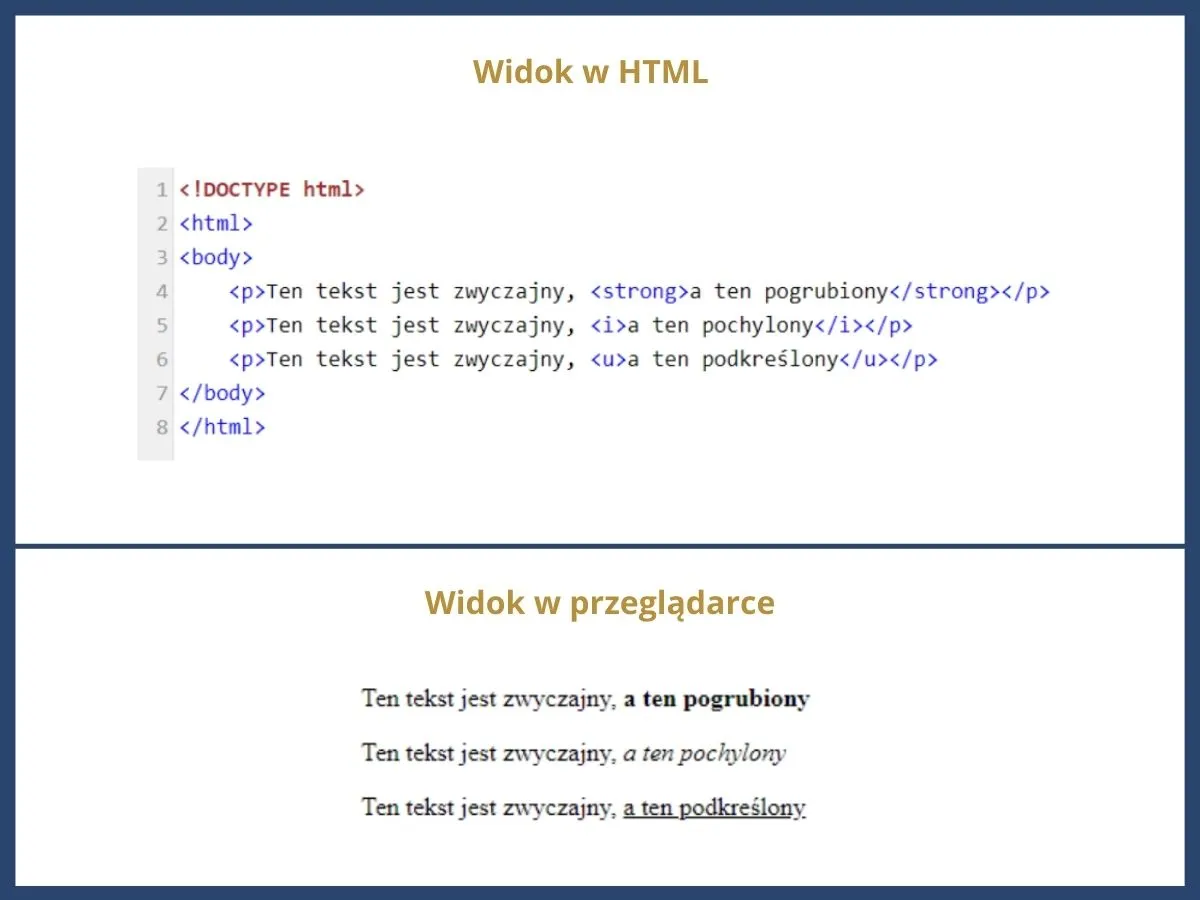Wstawianie obrazków w HTML za pomocą Notatnika to umiejętność, która może znacznie poprawić wygląd i funkcjonalność Twojej strony internetowej. Aby to zrobić, wystarczy użyć znacznika src, który wskazuje lokalizację pliku graficznego, oraz alt, który opisuje obrazek dla osób korzystających z czytników ekranu. W tym artykule przedstawimy krok po kroku, jak poprawnie wstawić obrazek, zarówno lokalny, jak i zewnętrzny, oraz omówimy najczęstsze błędy, które mogą się pojawić podczas tego procesu.
Ważne jest, aby zrozumieć, że poprawna ścieżka do pliku oraz odpowiedni format obrazu mają kluczowe znaczenie dla jego wyświetlania. W dalszej części artykułu dowiesz się, jak przygotować Notatnik do edytowania dokumentów HTML, jakie formaty obrazów są najlepsze oraz jak unikać typowych problemów związanych z wyświetlaniem grafik. Dzięki tym informacjom stworzysz estetyczne i funkcjonalne strony internetowe.
Najistotniejsze informacje:
- Użyj znacznika
- Atrybut
srcokreśla lokalizację pliku graficznego, aaltdostarcza tekst alternatywny. - Obrazki mogą być lokalne (w tym samym folderze co plik HTML) lub zewnętrzne (adres URL).
- Najlepsze formaty obrazów do użycia w HTML to JPEG, PNG i GIF.
- Upewnij się, że plik graficzny ma poprawną ścieżkę i rozszerzenie, aby uniknąć błędów wyświetlania.
- Sprawdź, czy plik HTML jest zapisany z rozszerzeniem
.html.
Jak wstawić obrazek w HTML za pomocą Notatnika – krok po kroku
Aby wstawić obrazek w HTML przy użyciu Notatnika, musisz najpierw przygotować środowisko do edytowania dokumentów HTML. Otwórz Notatnik, który jest dostępny w systemie Windows. Upewnij się, że zapisujesz plik z odpowiednim rozszerzeniem, aby przeglądarka mogła go poprawnie odczytać. W tym celu wybierz opcję „Zapisz jako” i w polu „Typ” wybierz „Wszystkie pliki”, a następnie dodaj rozszerzenie .html do nazwy pliku, na przykład moja_strona.html.
Następnie musisz stworzyć podstawową strukturę dokumentu HTML. Rozpocznij od dodania deklaracji typu dokumentu oraz elementów , i . Wewnątrz sekcji umieść znacznik src i alt. Na przykład, jeśli chcesz wstawić obrazek o nazwie obrazek.jpg, użyj kodu: 
Przygotowanie Notatnika do edytowania dokumentów HTML
Przygotowanie Notatnika do edytowania dokumentów HTML jest kluczowe dla prawidłowego wstawienia obrazka. Aby to zrobić, otwórz program Notatnik i rozpocznij nowy dokument. Zanim zapiszesz plik, upewnij się, że zmienisz jego typ na „Wszystkie pliki”. Wprowadź nazwę pliku z rozszerzeniem .html, co pozwoli na jego otwarcie w przeglądarce internetowej. Pamiętaj, aby unikać zapisywania pliku z rozszerzeniem .txt, ponieważ przeglądarka nie odczyta go jako dokumentu HTML.
Tworzenie podstawowej struktury dokumentu HTML dla obrazka
Podstawowa struktura dokumentu HTML jest niezbędna do poprawnego wyświetlania obrazków. Rozpocznij od dodania deklaracji , a następnie umieść elementy , i . W sekcji możesz dodać tytuł strony, a w umieścić znacznik src i alt dla obrazka, aby zapewnić jego poprawne wyświetlanie i dostępność. Na przykład: 
Wstawianie obrazków lokalnych – jak to zrobić poprawnie
Wstawianie lokalnych obrazków do dokumentu HTML jest kluczowym krokiem w tworzeniu atrakcyjnych stron internetowych. Aby poprawnie wstawić obrazek, musisz najpierw upewnić się, że plik graficzny znajduje się w odpowiednim folderze, najlepiej w tym samym, co plik HTML. W przeciwnym razie przeglądarka nie będzie w stanie go odnaleźć. Używając znacznika![]()
src, który wskazuje lokalizację pliku, oraz atrybutu alt, który opisuje obrazek. Dzięki temu nie tylko poprawisz dostępność swojej strony, ale także jej optymalizację SEO.
Ważne jest, aby znać różne formaty plików graficznych, które można wykorzystać w HTML. Najczęściej stosowane formaty to JPEG, PNG oraz GIF. Każdy z nich ma swoje zalety oraz wady. JPEG jest idealny do zdjęć, ponieważ oferuje dobrą kompresję, co zmniejsza rozmiar pliku, ale nie obsługuje przezroczystości. PNG z kolei zapewnia wysoką jakość i obsługuje przezroczystość, co czyni go doskonałym wyborem dla grafik z przezroczystymi elementami. GIF jest przydatny do animacji, ale jego paleta kolorów jest ograniczona. Wybór odpowiedniego formatu ma kluczowe znaczenie dla jakości i wydajności Twojej strony.
Wskazówki dotyczące wyboru odpowiedniego formatu pliku graficznego
Wybór formatu pliku graficznego jest istotny dla jakości Twojej strony internetowej. Najpopularniejsze formaty to JPEG, PNG i GIF. JPEG jest doskonałym wyborem dla zdjęć, ponieważ oferuje dobrą kompresję i mniejsze rozmiary plików. Jednak przy dużych kompresjach może tracić na jakości. PNG jest idealny dla grafik, które wymagają przezroczystości, oferując wysoką jakość, ale pliki mogą być większe. GIF, choć ograniczony do 256 kolorów, jest świetny do prostych animacji, ale nie nadaje się do zdjęć.
- JPEG: Dobrze sprawdza się w zdjęciach, ale może tracić jakość przy dużej kompresji.
- PNG: Obsługuje przezroczystość i oferuje wysoką jakość, ale pliki są większe.
- GIF: Idealny do animacji, ale ograniczony do 256 kolorów, co sprawia, że nie jest odpowiedni do zdjęć.
Ustalanie poprawnej ścieżki do pliku lokalnego w HTML
Aby poprawnie wstawić obrazek w HTML, kluczowe jest ustalenie właściwej ścieżki do pliku lokalnego. Istnieją dwa główne rodzaje ścieżek: ścieżki absolutne i ścieżki względne. Ścieżka absolutna wskazuje dokładną lokalizację pliku w systemie, zawierając pełny adres folderu, co może być mniej praktyczne. Z kolei ścieżka względna odnosi się do lokalizacji pliku w stosunku do miejsca, w którym znajduje się plik HTML, co jest bardziej elastyczne i ułatwia przenoszenie projektów między różnymi folderami.
Na przykład, jeśli masz plik HTML w folderze głównym projektu, a obrazek w podfolderze o nazwie "grafika", ścieżka względna do pliku graficznego mogłaby wyglądać tak:src="grafika/obrazek.jpg". Dzięki temu, nawet jeśli przeniesiesz cały folder projektu, ścieżka do obrazka pozostanie poprawna, o ile struktura folderów nie zostanie zmieniona. Ustalając ścieżkę do pliku, pamiętaj o zachowaniu odpowiedniej składni, aby uniknąć problemów z wyświetlaniem obrazków na stronie.
Jak znaleźć i wykorzystać linki do obrazków online
Wyszukiwanie i wykorzystanie linków do obrazków online wymaga znajomości odpowiednich źródeł. Możesz korzystać z wyszukiwarek internetowych, takich jak Google, ale ważne jest, aby zwrócić uwagę na licencje obrazków. Wiele stron oferuje zdjęcia na zasadzie licencji Creative Commons, co oznacza, że możesz je wykorzystać, ale musisz przestrzegać określonych warunków, takich jak podanie autora. Istnieją także strony z darmowymi zdjęciami, takie jak Unsplash czy Pexels, które oferują obrazy do użytku komercyjnego i osobistego bez konieczności przypisywania autorstwa.
Przykłady kodu HTML dla obrazków z internetu
Wstawiając obrazki z internetu do swojego dokumentu HTML, użyj znacznika src. Na przykład, aby wstawić obrazek z Unsplash, możesz użyć następującego kodu:
| Źródło | Link do obrazka | Format |
|---|---|---|
| Unsplash | https://images.unsplash.com/photo-1234567890123-abcdefg | JPEG |
| Pexels | https://images.pexels.com/photos/987654321/photo.jpg | PNG |
| Pixabay | https://cdn.pixabay.com/photo/2021/01/01/12/00/photo-123456.jpg | GIF |
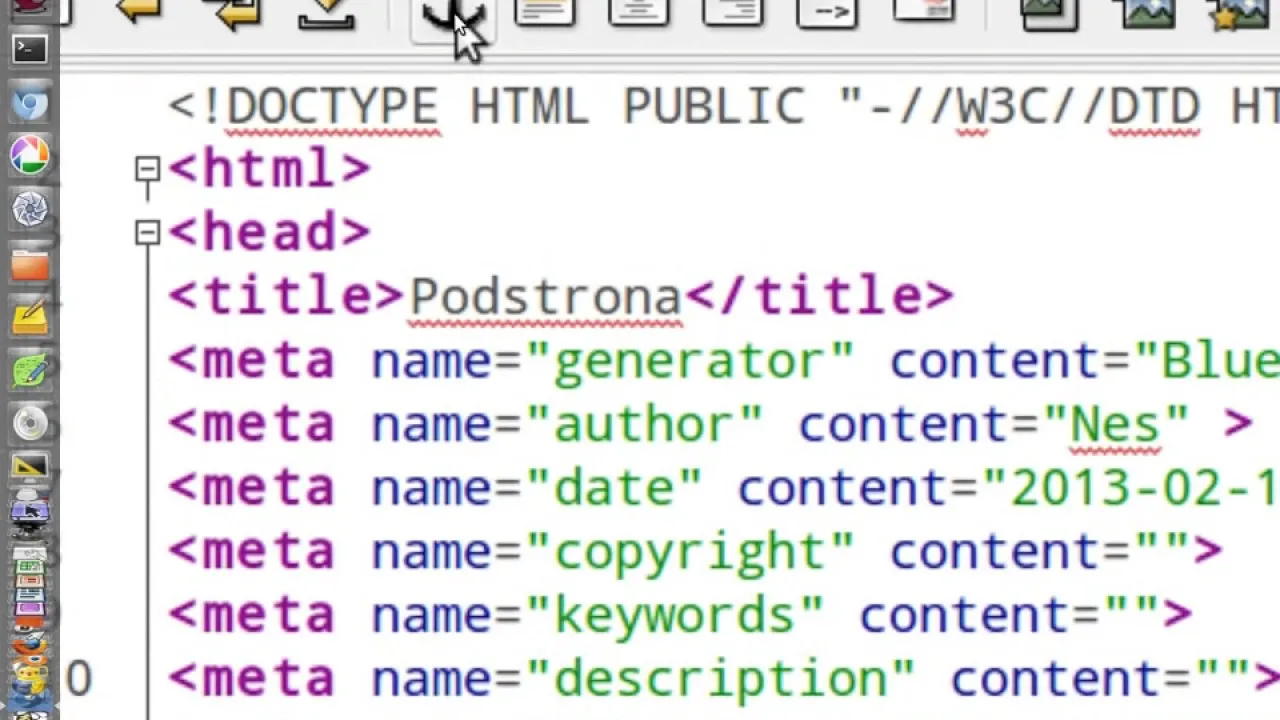
Najczęstsze błędy przy wstawianiu obrazków w HTML i ich rozwiązania
Wstawianie obrazków w HTML może wydawać się proste, ale wiele osób napotyka na typowe błędy. Jednym z najczęstszych problemów jest niepoprawna ścieżka do pliku. Jeśli ścieżka jest błędna, przeglądarka nie będzie w stanie znaleźć obrazka, co skutkuje jego brakiem na stronie. Innym częstym błędem jest użycie niewłaściwego formatu pliku graficznego, co może prowadzić do problemów z wyświetlaniem. Upewnij się, że plik graficzny jest zapisany w formacie obsługiwanym przez HTML, takim jak JPEG, PNG lub GIF.Kolejnym powszechnym błędem jest niepoprawne zapisywanie pliku HTML. Użytkownicy często zapisują plik z rozszerzeniem .txt, co uniemożliwia przeglądarkom prawidłowe odczytanie dokumentu. Aby uniknąć tych problemów, zawsze upewnij się, że plik HTML jest zapisany z rozszerzeniem .html. Sprawdzaj również, czy plik graficzny znajduje się w tym samym folderze co plik HTML, aby uniknąć problemów z lokalizacją pliku.
Jak rozpoznać błędy związane z wyświetlaniem obrazków
Rozpoznawanie błędów związanych z wyświetlaniem obrazków jest kluczowe dla poprawnego działania strony. Jeśli obrazek nie jest widoczny, sprawdź, czy na stronie pojawia się ikona zastępcza lub komunikat o błędzie. To często wskazuje na problem z linkiem do pliku lub niepoprawną ścieżką. Dodatkowo, jeśli obrazek jest wyświetlany, ale w złej jakości, może to oznaczać, że używasz niewłaściwego formatu pliku lub zbyt małej rozdzielczości. Zwracaj uwagę na te sygnały, aby szybko zidentyfikować problemy.
Rozwiązywanie problemów z brakiem obrazków w przeglądarce
Aby rozwiązać problemy z brakiem obrazków w przeglądarkach, zacznij od sprawdzenia ścieżki do pliku. Upewnij się, że jest ona poprawna i że plik graficzny znajduje się w odpowiednim folderze. Jeśli korzystasz z linków do obrazków online, sprawdź, czy URL jest aktywny i poprawny. Warto również przeanalizować, czy plik HTML został zapisany z odpowiednim rozszerzeniem. Jeśli wszystkie te elementy są w porządku, a obrazek nadal się nie wyświetla, spróbuj odświeżyć stronę lub wyczyścić pamięć podręczną przeglądarki.
Jak wykorzystać responsywność obrazków w HTML dla lepszej użyteczności
W dzisiejszych czasach, gdy coraz więcej użytkowników przegląda strony internetowe na urządzeniach mobilnych, responsywność obrazków stała się kluczowym aspektem projektowania stron. Aby obrazki dobrze wyglądały na różnych ekranach, warto zastosować technikę, która automatycznie dostosowuje ich rozmiar do rozdzielczości urządzenia. Można to osiągnąć, używając atrybutu srcset w znaczniku
Innym istotnym aspektem jest wykorzystanie atrybutu sizes, który pozwala na określenie, jak szeroki obrazek powinien być w różnych warunkach wyświetlania. Dzięki tym technikom możesz nie tylko poprawić wydajność strony, ale także zwiększyć satysfakcję użytkowników. Warto zainwestować czas w naukę tych technik, ponieważ w erze mobilnej responsywność staje się niezbędna dla sukcesu każdej witryny internetowej.